- מְחַבֵּר Jason Gerald [email protected].
- Public 2024-01-15 08:15.
- שונה לאחרונה 2025-01-23 12:18.
WikiHow זה מלמד אותך כיצד להיכנס ל- Discord באמצעות מחשב. לשם כך, הורד את יישום שולחן העבודה או השתמש בגרסת האינטרנט בדפדפן המועדף עליך.
שלב
שיטה 1 מתוך 2: בשולחן העבודה
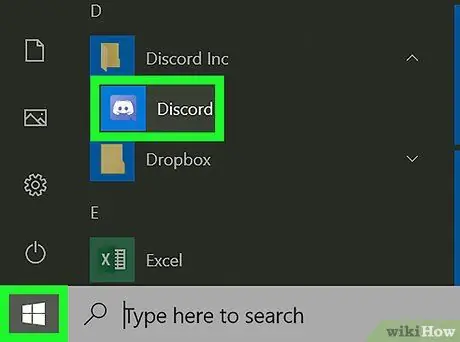
שלב 1. הפעל את דיסקורד
בהתאם למערכת ההפעלה שבה אתה משתמש, השלבים שיש לנקוט יהיו שונים:
-
Windows - לחץ הַתחָלָה
הקלד discord ולאחר מכן לחץ על מַחֲלוֹקֶת שמופיע בחלק העליון של החלון.
-
Mac - לחץ זַרקוֹר
הקלד discord ולאחר מכן לחץ פעמיים מַחֲלוֹקֶת מתגלה.
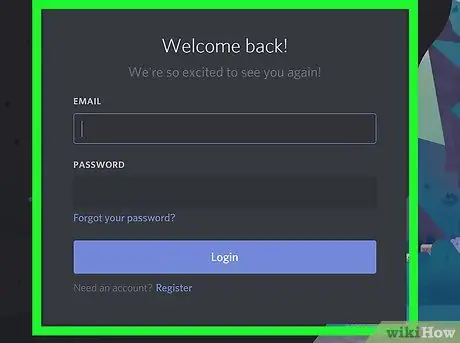
שלב 2. המתן עד שנפתח חלון הדיסקורד
לאחר הצגת טופס ההתחברות, תוכל להמשיך בתהליך.
אם דיסקורד נכנס ישר לדף הבית, אתה מחובר
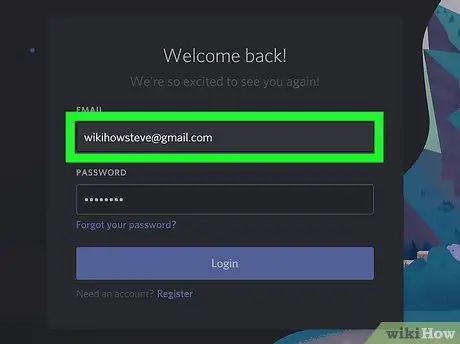
שלב 3. הקלד את כתובת הדוא"ל שלך (דוא"ל)
הזן את כתובת הדוא"ל שלך ב- Discord בתיבת הטקסט "EMAIL" בחלק העליון של הטופס.
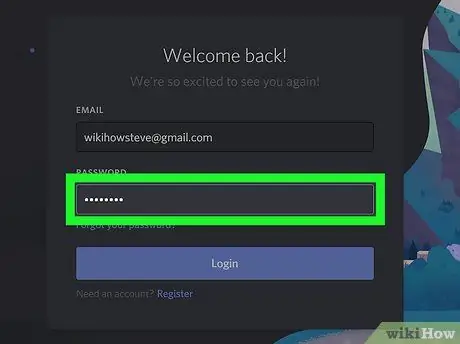
שלב 4. הזן את הסיסמה
הקלד את סיסמת Discord שלך בתיבת הטקסט "PASSWORD" בתחתית הטופס.
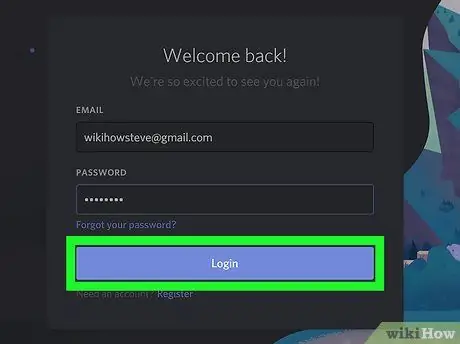
שלב 5. לחץ על כפתור הכניסה הסגולה בתחתית הדף
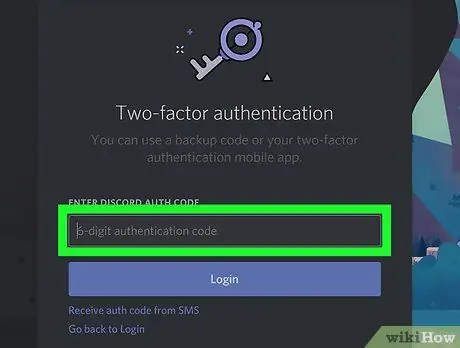
שלב 6. הזן קוד אימות דו-גורמי במידת הצורך
אם חשבון Discord משתמש באימות דו-גורמי כדי לאשר את הכניסה שלך, הקלד אחד מהקודים מחשבון ה- Discord והקש Enter.
שיטה 2 מתוך 2: באמצעות אתר אינטרנט
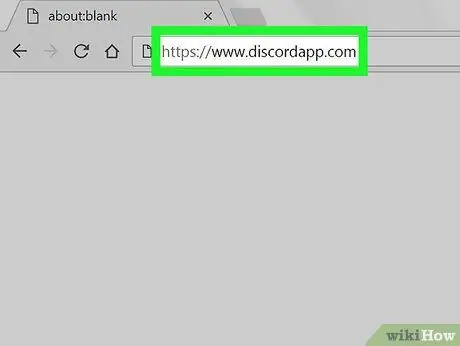
שלב 1. בקר באתר דיסקורד
הפעל דפדפן אינטרנט במחשב שלך ובקר ב-
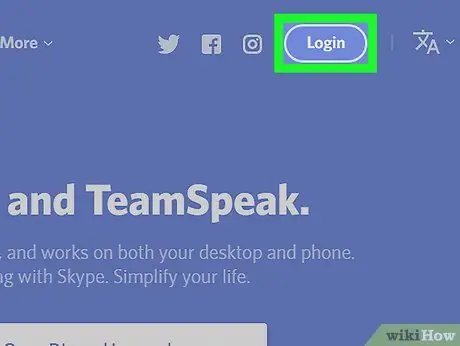
שלב 2. לחץ על התחברות בפינה השמאלית העליונה של הדף
ייפתח טופס התחברות.
אם יש כפתור לִפְתוֹחַ כאן, אתה מחובר ל- Discord. פתח את שרת הדיסקורד שלך על ידי לחיצה על לִפְתוֹחַ.
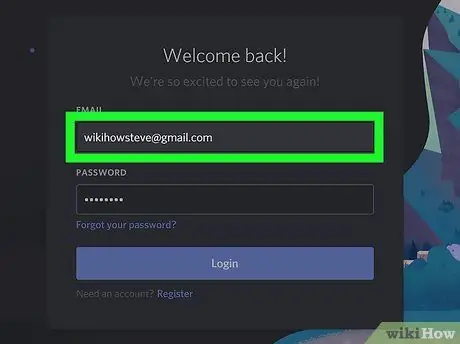
שלב 3. הקלד את כתובת הדוא"ל
הזן את כתובת הדוא"ל שלך ב- Discord בתיבת הטקסט "EMAIL" בחלק העליון של הטופס.
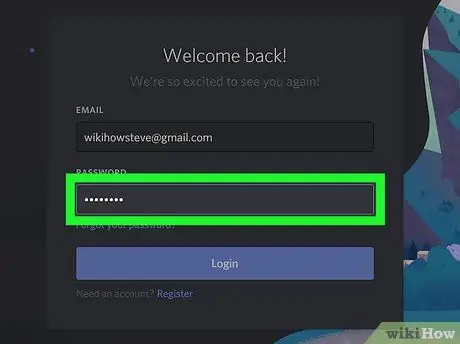
שלב 4. הזן את הסיסמה
הקלד את סיסמת Discord שלך בתיבת הטקסט "PASSWORD" בתחתית הטופס.
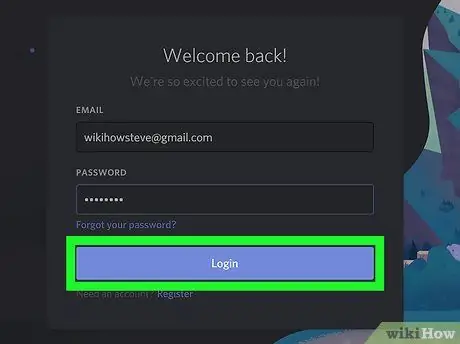
שלב 5. לחץ על כפתור הכניסה הסגולה הממוקם בתחתית הדף
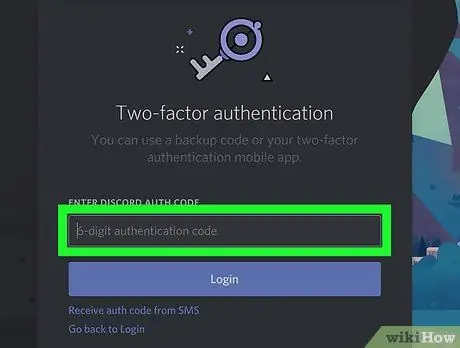
שלב 6. הזן את קוד האימות הדו-גורמי במידת הצורך
אם חשבון Discord משתמש באימות דו-גורמי כדי לאשר את הכניסה שלך, הקלד אחד מהקודים מחשבון ה- Discord והקש Enter.






